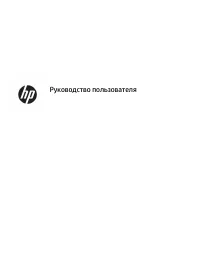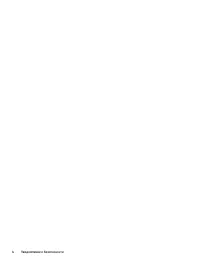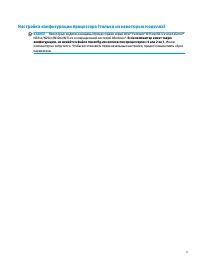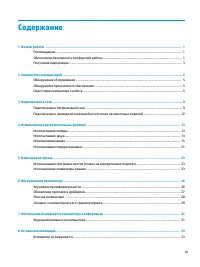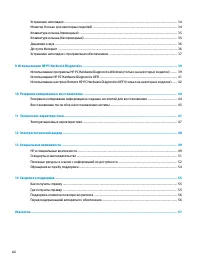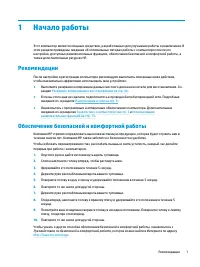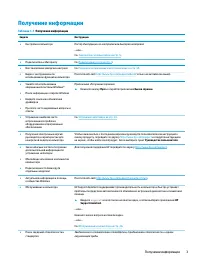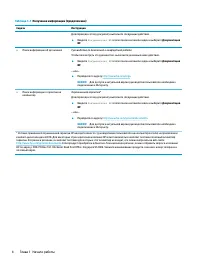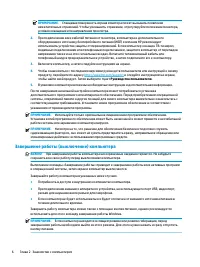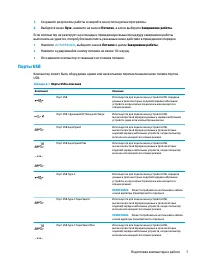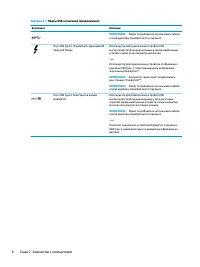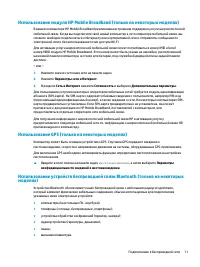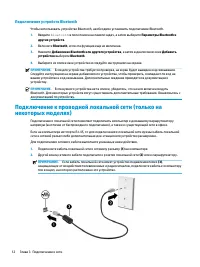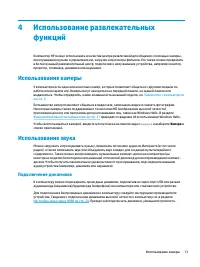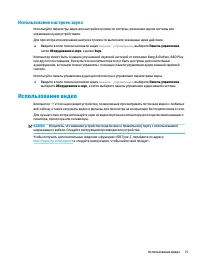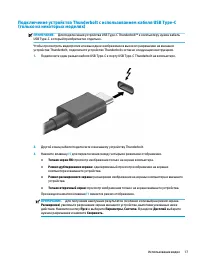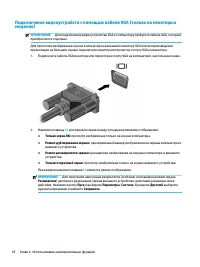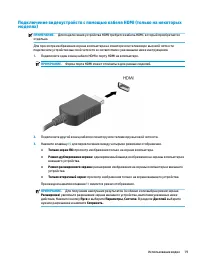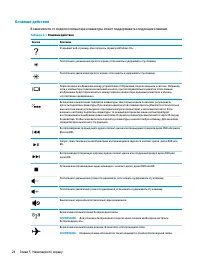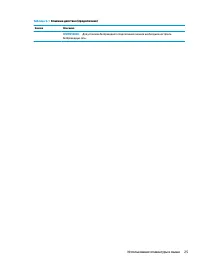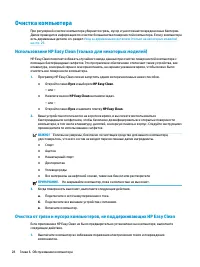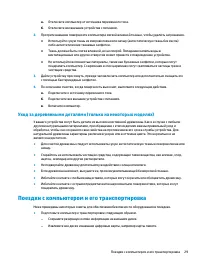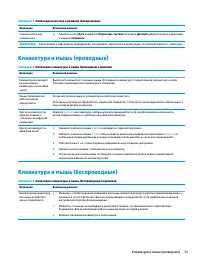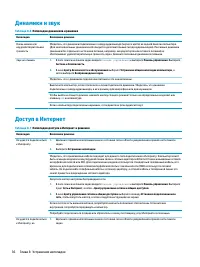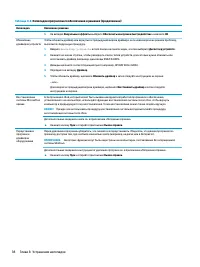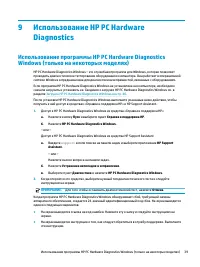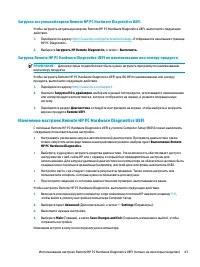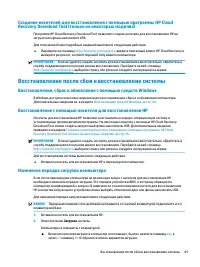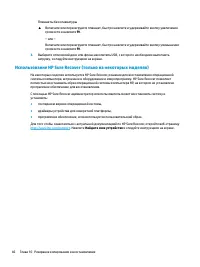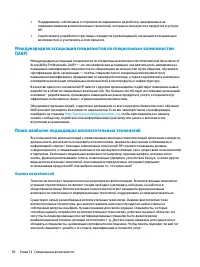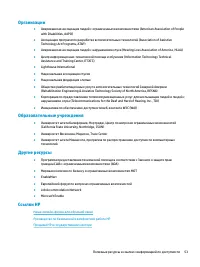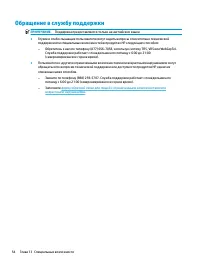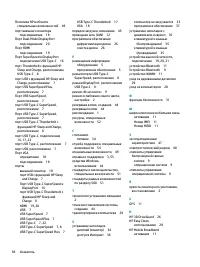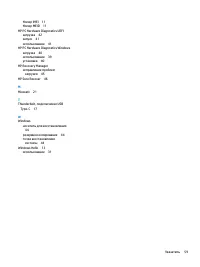Моноблоки HP 200 G4 - инструкция пользователя по применению, эксплуатации и установке на русском языке. Мы надеемся, она поможет вам решить возникшие у вас вопросы при эксплуатации техники.
Если остались вопросы, задайте их в комментариях после инструкции.
"Загружаем инструкцию", означает, что нужно подождать пока файл загрузится и можно будет его читать онлайн. Некоторые инструкции очень большие и время их появления зависит от вашей скорости интернета.
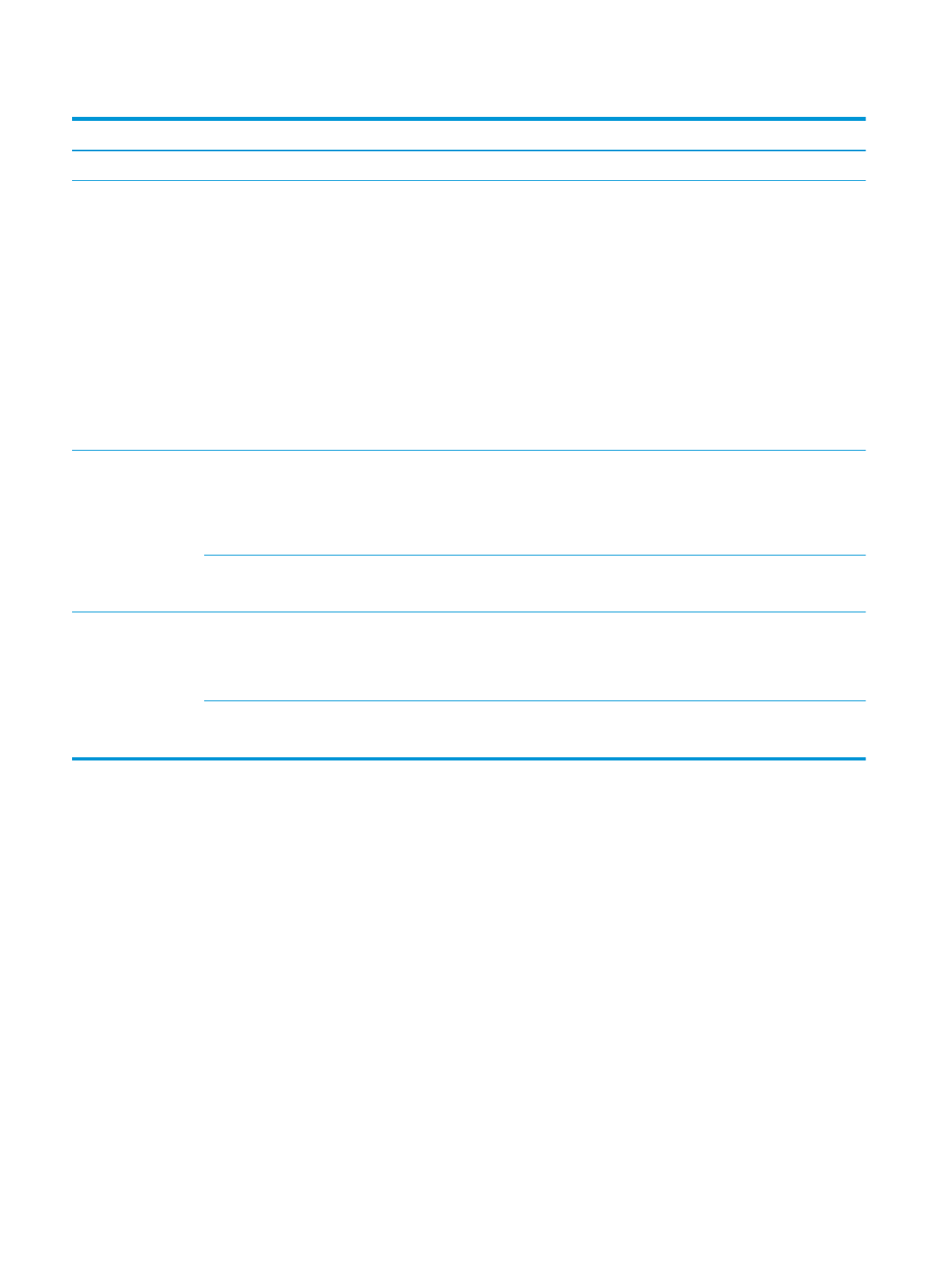
Таблица 8-8
Неполадки программного обеспечения и решения (продолжение)
Неполадка
Возможное решение
5.
На вкладке Визуальные эффекты выберите Обеспечить наилучшее быстродействие и нажмите OK.
Обновление
драйверов устройств
Чтобы обновить драйвер или вернуться к предыдущей версии драйвера, если новая версия не решила проблему,
выполните следующую процедуру.
1.
Введите
диспетчер устройств
в поле поиска на панели задач, а затем выберите Диспетчер устройств.
2.
Нажмите на значок стрелки, чтобы развернуть список типов устройств, для которых нужно обновить или
восстановить драйвер (например, дисководы DVD/CD-ROM).
3.
Дважды щелкните соответствующий пункт (например, HP DVD Writer 640b).
4.
Перейдите на вкладку Драйвер.
5.
Чтобы обновить драйвер, щелкните Обновить драйвер и затем следуйте инструкциям на экране.
– или –
Для возврата к предыдущей версии драйвера, щелкните Восстановить драйвер и затем следуйте
инструкциям на экране.
Восстановление
системы Microsoft из
архива
Если произошел сбой, который может быть вызван некорректной работой программного обеспечения,
установленного на компьютере, используйте функцию восстановления системы после сбоя, чтобы вернуть
компьютер в предыдущую точку восстановления. Точки восстановления можно также создать вручную.
ВАЖНО!
Прежде чем использовать процедуру восстановления системы всегда выполняйте процедуру
восстановления системы после сбоя.
Дополнительные сведения и шаги см. в приложении «Получение справки».
▲
Нажмите кнопку Пуск и откройте приложение Вызов справки.
Переустановка
программ и
драйверов
оборудования
Перед удалением программы убедитесь, что сможете ее переустановить. Убедитесь, что данная программа по-
прежнему доступна там, где она была изначально взята (например, на диске или в Интернете).
ПРИМЕЧАНИЕ.
Некоторые функции могут быть недоступны на компьютерах, поставляемых без операционной
системы Windows.
Дополнительные сведения и инструкции по удалению программ см. в приложении «Получение справки».
▲
Нажмите кнопку Пуск и откройте приложение Вызов справки.
38
Глава 8 Устранение неполадок
Содержание
- 3 Уведомление о безопасности
- 5 Настройка конфигурации процессора (только на некоторых моделях)
- 7 Содержание
- 9 Начало работы; Рекомендации; Обеспечение безопасной и комфортной работы
- 13 Знакомство с компьютером; Обнаружение оборудования; Обнаружение программного обеспечения
- 14 Завершение работы (выключение) компьютера
- 15 Порты USB
- 17 Подключение к сети; Использование элементов управления беспроводной связью; Элементы управления операционной системы
- 19 Использование GPS (только на некоторых моделях)
- 20 Подключение устройств Bluetooth; Подключение к проводной локальной сети (только на
- 21 Использование камеры; Использование звука; Подключение динамиков
- 22 Подключение наушников; Подключение микрофона
- 23 Использование настроек звука; Использование видео
- 28 Настройка звука через HDMI; Подключение цифровых устройств отображения с помощью кабеля
- 29 Использование передачи данных
- 31 Навигация по экрану; Использование сенсорных жестов (только на определенных; Использование клавиатуры и мыши; Использование клавиш действия или клавиш ускоренного доступа
- 34 Обслуживание компьютера; Улучшение производительности; Дефрагментация диска; Очистка диска
- 35 Определение состояния HP 3D DriveGuard; Обновление программ и драйверов; Обновление средствами ОС Windows 10; Обновление средствами ОС Windows 10 S
- 36 Очистка компьютера; Использование HP Easy Clean (только для некоторых моделей)
- 37 Поездки с компьютером и его транспортировка
- 41 Устранение неполадок
- 44 Динамики и звук; Доступ в Интернет
- 47 Использование программы HP PC Hardware Diagnostics
- 48 Загрузка HP PC Hardware Diagnostics Windows; Загрузка актуальной версии HP PC Hardware Diagnostics Windows; на некоторых моделях); Установка HP PC Hardware Diagnostics Windows
- 49 Использование HP PC Hardware Diagnostics UEFI; Запуск программы HP PC Hardware Diagnostics UEFI
- 50 Загрузка HP PC Hardware Diagnostics UEFI на флеш-накопитель USB; Использование настроек Remote HP PC Hardware Diagnostics; Загрузка Remote HP PC Hardware Diagnostics UEFI
- 51 Изменение настроек Remote HP PC Hardware Diagnostics UEFI
- 52 0 Резервное копирование и восстановление; Резервное копирование информации и создание носителей; Использование средств Windows
- 53 Recovery Download Tool (только на некоторых моделях); Восстановление после сбоя и восстановление системы; Восстановление, сброс и обновление с помощью средств Windows; Восстановление с помощью носителя для восстановления HP; Изменение порядка загрузки компьютера
- 54 Использование HP Sure Recover (только на некоторых моделях)
- 55 1 Технические характеристики
- 56 2 Электростатический разряд
- 57 3 Специальные возможности; HP и специальные возможности; Поиск технических средств, соответствующих вашим потребностям; Позиция HP
- 58 Поиск наиболее подходящих вспомогательных технологий; Оценка потребностей
- 59 Специальные возможности в продуктах HP; Стандарты и законодательство; Стандарты
- 60 Законодательные и нормативные акты; Полезные ресурсы и ссылки с информацией по доступности
- 62 Обращение в службу поддержки
- 63 4 Сведения о поддержке; Как получить справку; Где получить справку
- 64 Поддержка клиентов по вопросам ремонта; Перед модернизацией аппаратного обеспечения
- 65 Указатель
Характеристики
Остались вопросы?Не нашли свой ответ в руководстве или возникли другие проблемы? Задайте свой вопрос в форме ниже с подробным описанием вашей ситуации, чтобы другие люди и специалисты смогли дать на него ответ. Если вы знаете как решить проблему другого человека, пожалуйста, подскажите ему :)